1.idea中ctrl+alt+s 快捷鍵,綁定svn的安裝路徑
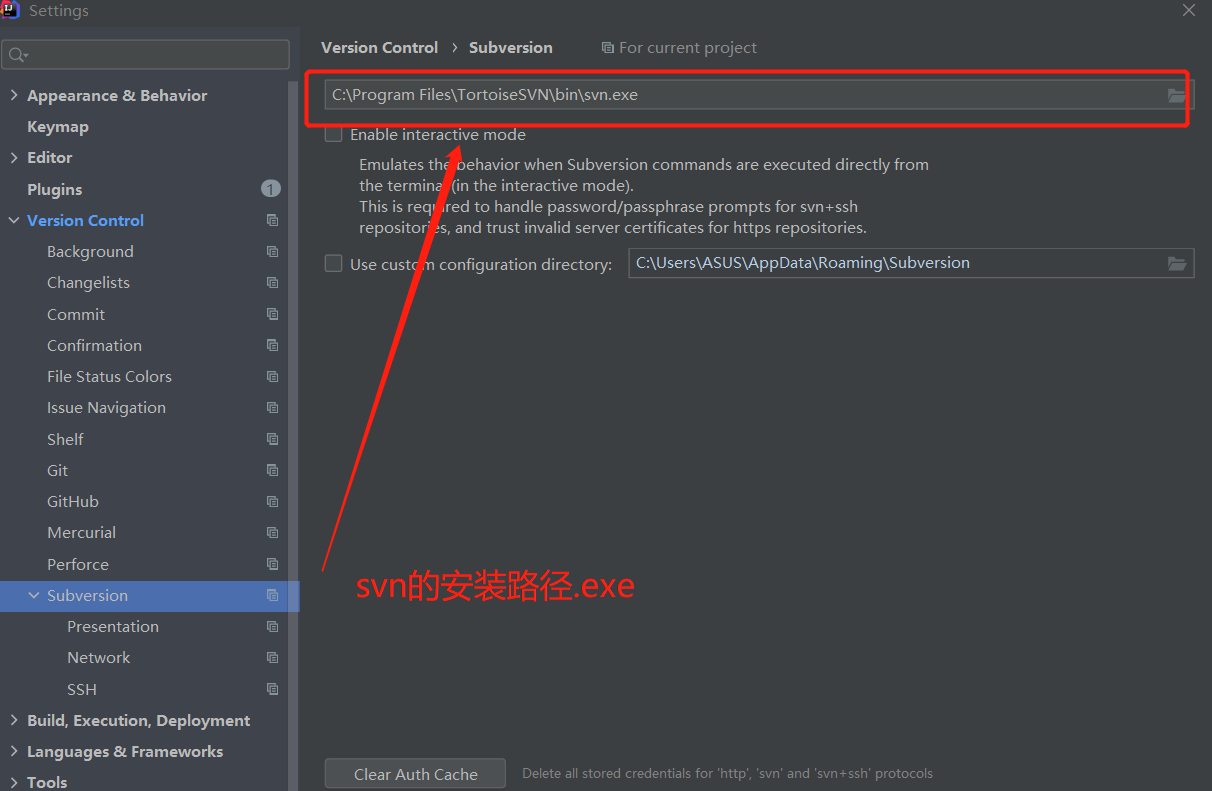
2.把項目加入svn中
3.項目變紅色
4.
5.複制testdemo url 右擊
6.粘貼到這兒,ok
7.share
ok
項目變綠色了
項目右擊,送出到svn
5個交警,不用關繼續,Commit
右下角
完畢
下節教程-------IDEA中斷開SVN連接配接 ,有幫助的同學給我個三聯,關注,點贊,收藏。謝謝
1.idea中ctrl+alt+s 快捷鍵,綁定svn的安裝路徑
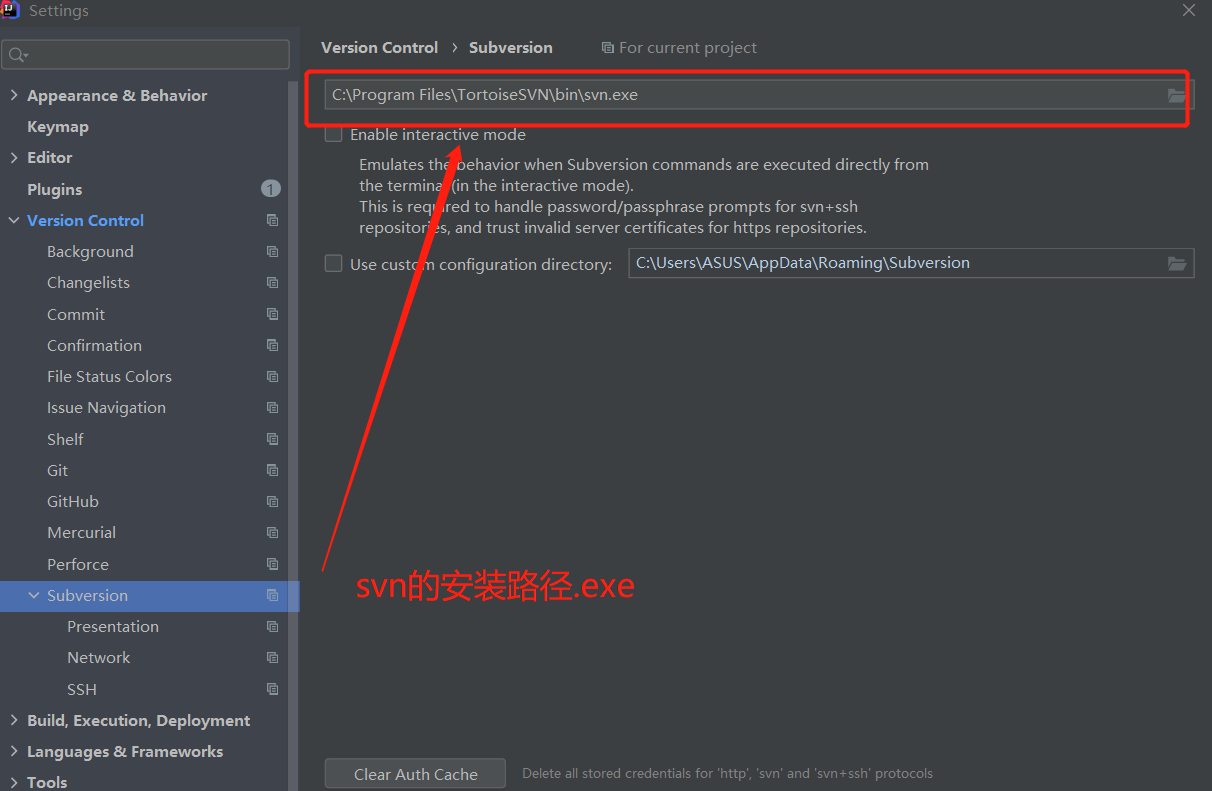
2.把項目加入svn中
3.項目變紅色
4.
5.複制testdemo url 右擊
6.粘貼到這兒,ok
7.share
ok
項目變綠色了
項目右擊,送出到svn
5個交警,不用關繼續,Commit
右下角
完畢
下節教程-------IDEA中斷開SVN連接配接 ,有幫助的同學給我個三聯,關注,點贊,收藏。謝謝